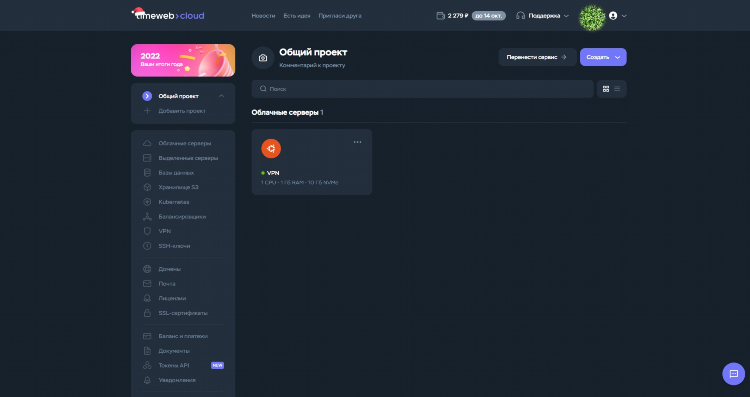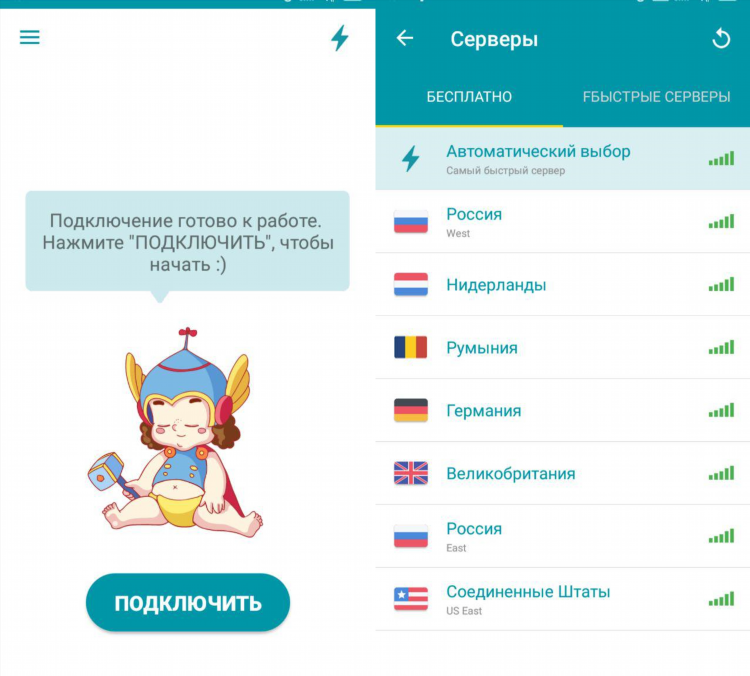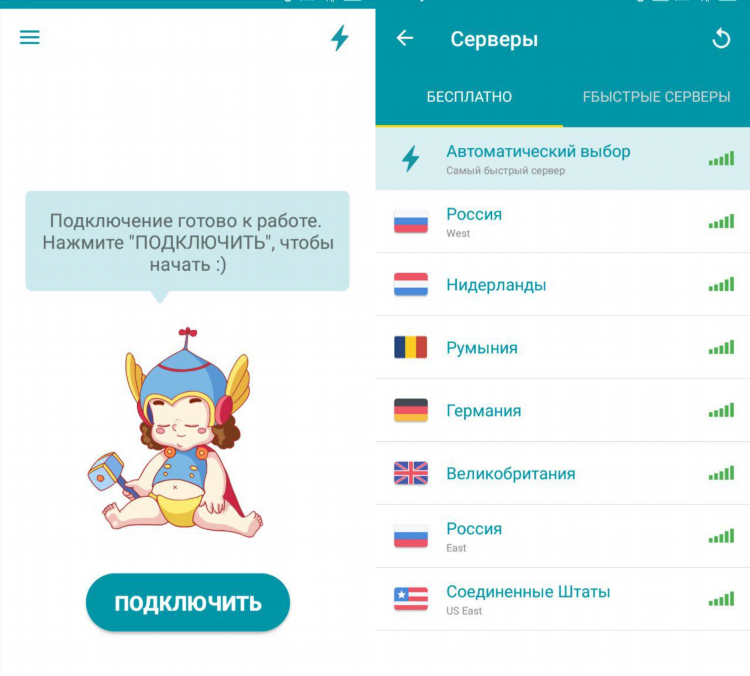Как включить впн на айпад
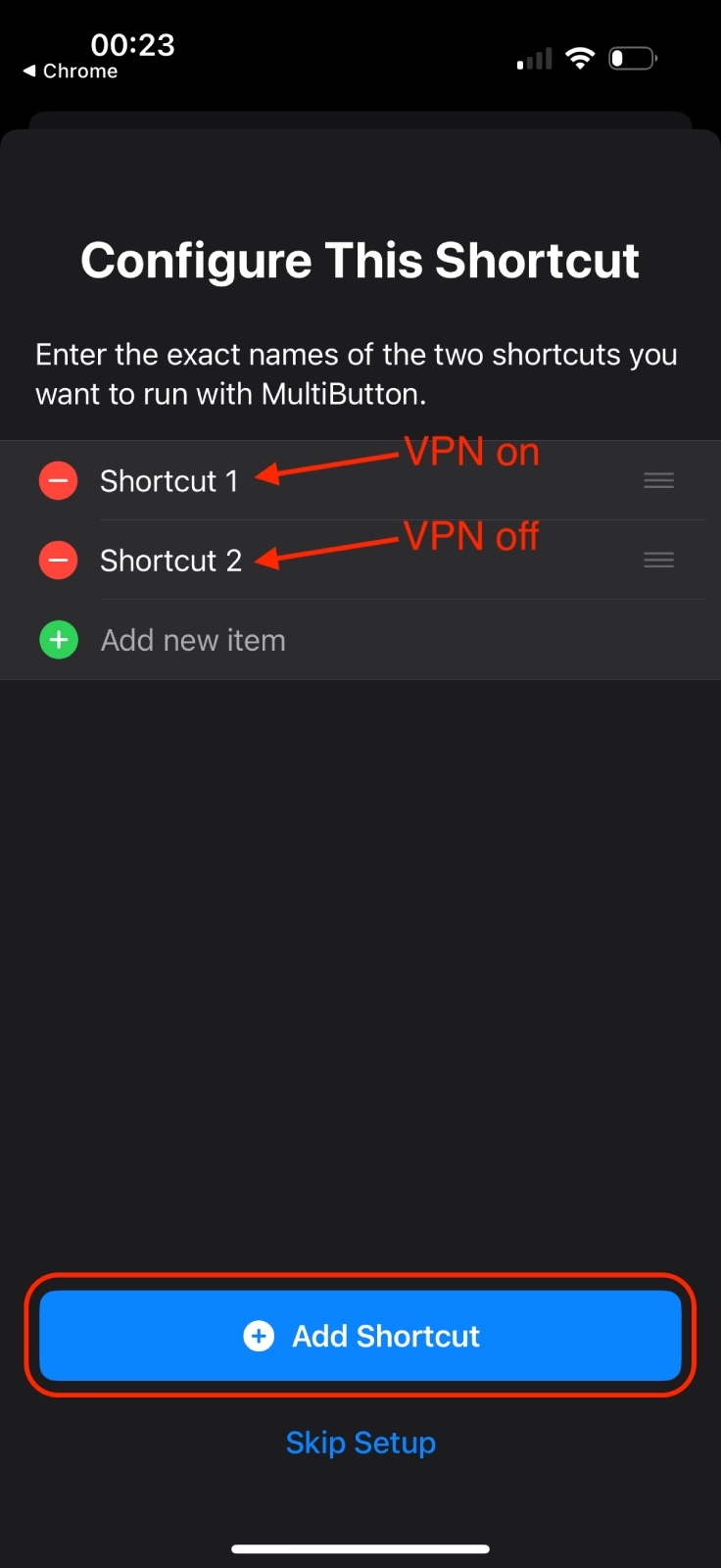
Как включить впн на айпад: пошаговая инструкция
Использование виртуальной частной сети (VPN) на iPad обеспечивает дополнительную защиту конфиденциальных данных и позволяет получать доступ к контенту, ограниченному по геолокации. Настройка VPN на устройствах Apple осуществляется через встроенные средства операционной системы или с использованием сторонних приложений.
Стандартный способ: как включить впн на айпад через настройки iOS
Для ручной настройки VPN без использования стороннего ПО необходимо выполнить следующие действия:
-
Открыть приложение «Настройки».
-
Перейти в раздел «Основные».
-
Выбрать пункт «VPN и управление устройством».
-
Нажать «Добавить конфигурацию VPN…».
-
В открывшемся окне выбрать тип протокола (обычно IKEv2, IPSec или L2TP).
-
Ввести следующие параметры:
-
Описание — произвольное имя соединения;
-
Сервер — IP-адрес или доменное имя сервера;
-
Удалённый ID и Локальный ID — если требуется провайдером;
-
Имя пользователя и Пароль — учётные данные от VPN-сервиса.
-
-
Сохранить настройки и активировать соединение с помощью переключателя VPN на основном экране настроек.
Использование сторонних VPN-приложений
В большинстве случаев удобнее воспользоваться приложением официального поставщика VPN-услуг. Это позволяет автоматически настраивать параметры соединения и использовать расширенные функции (например, автоматическое подключение или выбор сервера).
Установка VPN через App Store
-
Перейти в App Store.
-
Найти официальное приложение VPN-провайдера.
-
Установить приложение и открыть его.
-
Авторизоваться с помощью учётной записи VPN-сервиса.
-
Предоставить приложению доступ к конфигурации VPN (при первом запуске).
-
Выбрать сервер и подключиться.
Среди надёжных сервисов: NordVPN, ExpressVPN, Surfshark, ProtonVPN и другие, имеющие высокие рейтинги безопасности.
Как включить впн на айпад автоматически при запуске устройства
Для обеспечения постоянной защиты рекомендуется настроить автоматическое подключение:
-
После создания VPN-профиля открыть его в разделе «VPN и управление устройством».
-
Включить опцию «Подключаться по требованию» (если поддерживается протоколом).
-
При использовании стороннего приложения включить функцию Auto-connect в настройках приложения.
Это позволяет VPN-соединению активироваться при каждом подключении к интернету.
Возможные ошибки и способы их устранения
Некорректная работа VPN на iPad может быть вызвана следующими причинами:
-
Неверные параметры конфигурации — следует перепроверить IP-адрес, имя пользователя и пароль.
-
Несовместимость протоколов — рекомендуется использовать IKEv2 как наиболее стабильный.
-
Блокировка со стороны сети — в некоторых общественных или корпоративных сетях возможна фильтрация VPN-трафика.
-
Истёк срок действия подписки — при использовании коммерческого сервиса необходимо проверить статус аккаунта.
Рекомендации по безопасности при использовании VPN на iPad
-
Использовать только проверенные VPN-сервисы с политикой отказа от хранения логов.
-
Избегать бесплатных решений без прозрачной политики конфиденциальности.
-
Регулярно обновлять приложение и iOS для защиты от уязвимостей.
-
Включать VPN перед подключением к публичным Wi-Fi сетям.
FAQ
Как понять, что VPN работает на iPad?
После подключения в верхней строке состояния появится иконка «VPN». Также можно проверить активное соединение в разделе «VPN и управление устройством».
Можно ли использовать VPN на iPad без установки приложений?
Да, VPN можно настроить вручную через системные настройки, указав параметры от провайдера.
Как отключить VPN на iPad?
Отключение осуществляется через переключатель VPN в меню настроек или через интерфейс стороннего приложения.
Поддерживает ли iPad автоматическое подключение к VPN?
Да, при использовании функции «Подключаться по требованию» или аналогичной настройки в приложении VPN-провайдера.
Нужно ли использовать VPN на iPad при домашнем подключении?
Использование VPN желательно в любых сетях, особенно при передаче конфиденциальных данных или доступе к геозаблокированным ресурсам.